آیا در نصب مایکروسافت ویندوز از همه برنامه ها استفاده می کنید؟ برای سیستم شما غیر معمولی نیست که برنامه ها یا برنامه هایی را نصب کنید که متوجه نیستید در آنجا وجود داشته باشد.
همه نصب های ویندوز دارای برنامه های داخلی هستند. آنها فضای ارزشمندی را روی دیسک سخت شما می گیرند. غالباً این موارد برنامه های راه اندازی است که می تواند با اجرای در پس زمینه و کند کردن آن بر عملکرد رایانه خود تأثیر بگذارید.
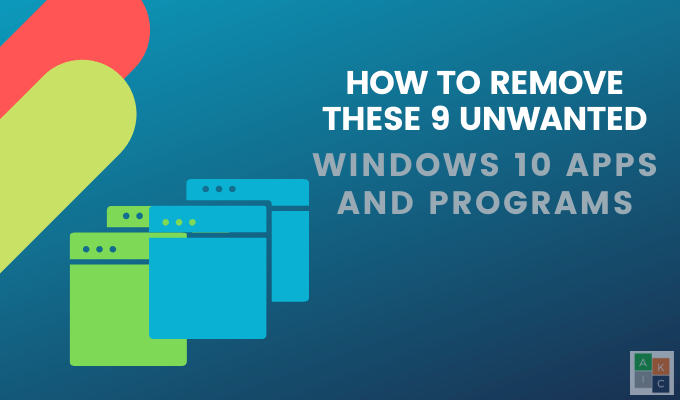
برنامه های بلااستفاده یا منسوخ شده همچنین می توانند حاوی کد خطرناک یا مخرب باشند. این برنامه های ناخواسته که شما در وهله اول از آنها درخواست نکرده اید ، bloatware نامیده می شوند. این موارد عبارتند از:
چگونه برنامه ها و برنامه های ناخواسته ویندوز 10 را شناسایی و حذف می کنید؟
برنامه های نصب شده خود را اسکن کنید و از حذف منظم استفاده کنید
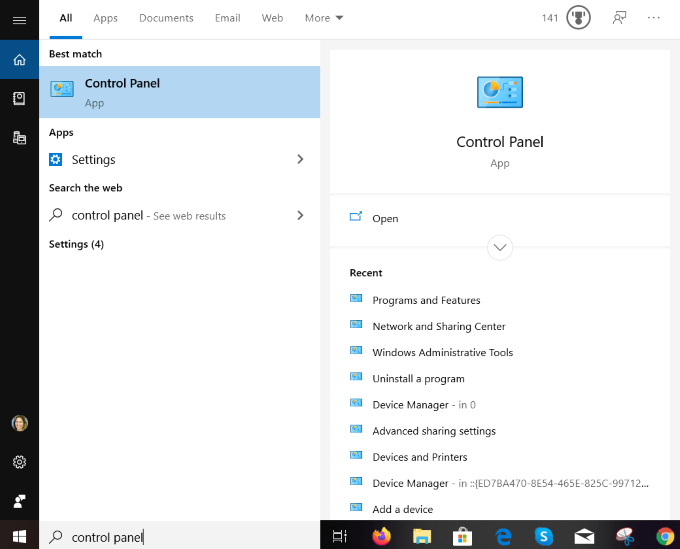
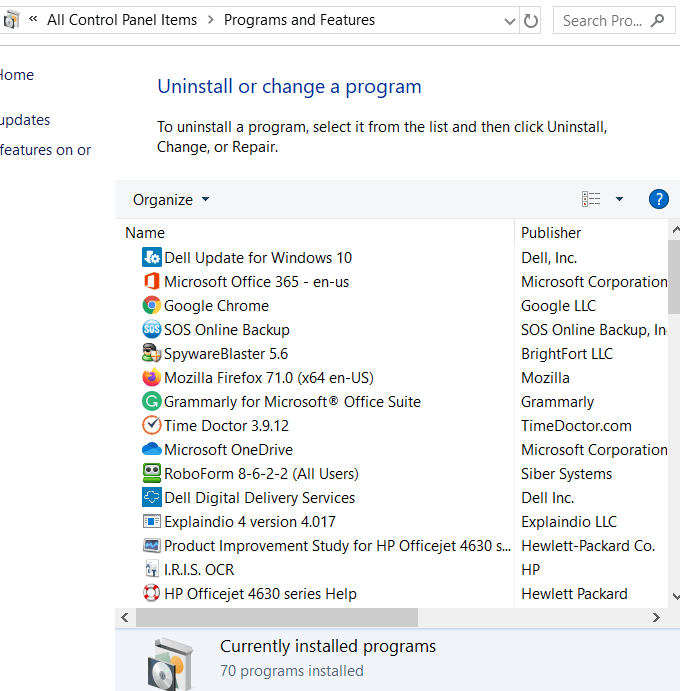
اگر مطمئن نیستید که چه کاری انجام می دهد ، چیزی حذف نکنید. . برخی با برنامه ها یا برنامه های دیگر کار می کنند تا بتوانند کار کنند. به عنوان مثال ، درایورها و برخی برنامه های پشتیبانی با سخت افزار شما مرتبط هستند ، بنابراین آنها را حذف نکنید. اگر این کار را انجام دادید ، ممکن است چیزی را بشکنید.
اگر مطمئن نیستید ، یک جستجوی Google را برای نام برنامه یا برنامه ناخواسته ویندوز 10 انجام دهید تا ببینید که چه کاری انجام می دهد و آیا کامپیوتر شما به آن نیاز دارد
In_content_1 همه: [300x250] / dfp: [640x360]->حذف برنامه های نصب شده از پیش نصب شده یا ویندوز جدید
برای ویندوز 8 و 10 کاربر ، بسیاری از برنامه ها از قبل نصب شده اند. بعضی از آنها از بقیه سیستم شما جدا شده اند ، ناخواسته و پیدا کردن آنها دشوار است.
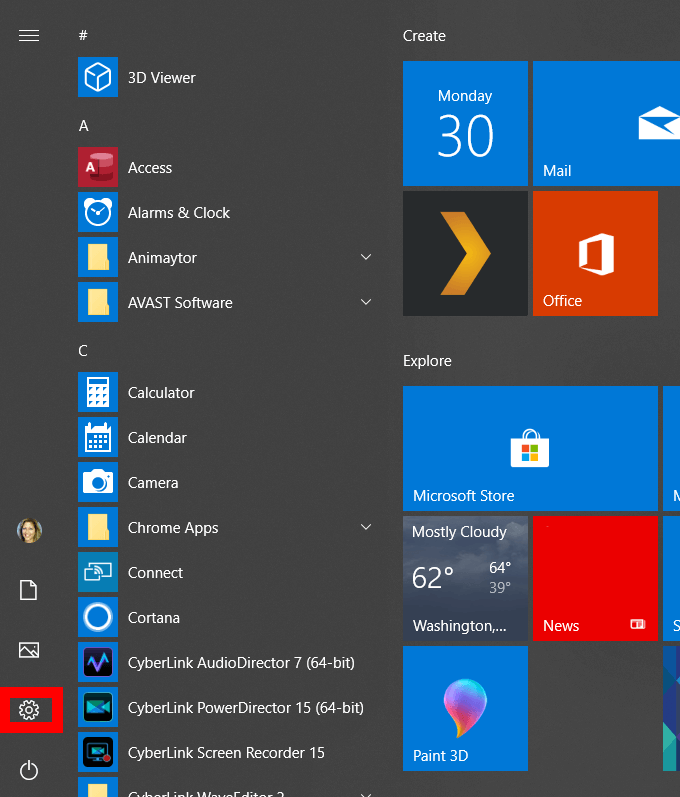
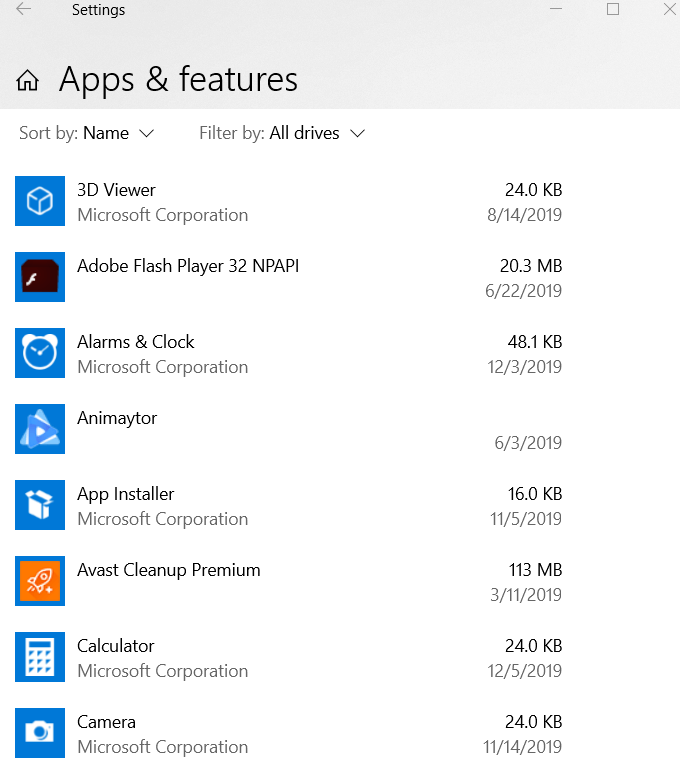
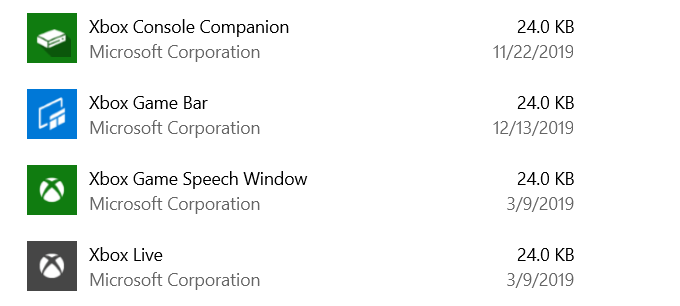
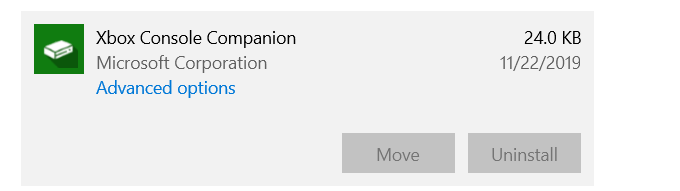
سیستم Windows شما ممکن است شامل برنامه ها یا برنامه های قدیمی یا قدیمی باشد که دیگر پشتیبانی نمی شوند و به طور بالقوه مخرب هستند.
در زیر نه نمونه برنامه ها و برنامه های ناخواسته ویندوز 10 و نحوه حذف آنها.
PC Optimizer Pro
بسیاری از کاربران در یک مقطع ، عمداً یا به طور تصادفی ، برنامه تمیز کردن رایانه شخصی را نصب کرد. بسیاری از این محصولات بی فایده هستند ، و بسیاری مضر هستند زیرا پاک کننده رجیستری عملکرد ویندوز را بهبود نمی بخشد.
PC Optimizer Pro نمونه ای است. به عنوان یک بهینه ساز سیستم تبلیغ می شود که ادعا می کند هنگام نصب چندین مشکل را در رایانه شما تشخیص داده است.
اگر می خواهید مشکلات را برطرف کنید ، به شما می گوید که برای این کار باید نسخه کامل را خریداری کنید. برای حذف آن از رایانه ، مراحل زیر را دنبال کنید.
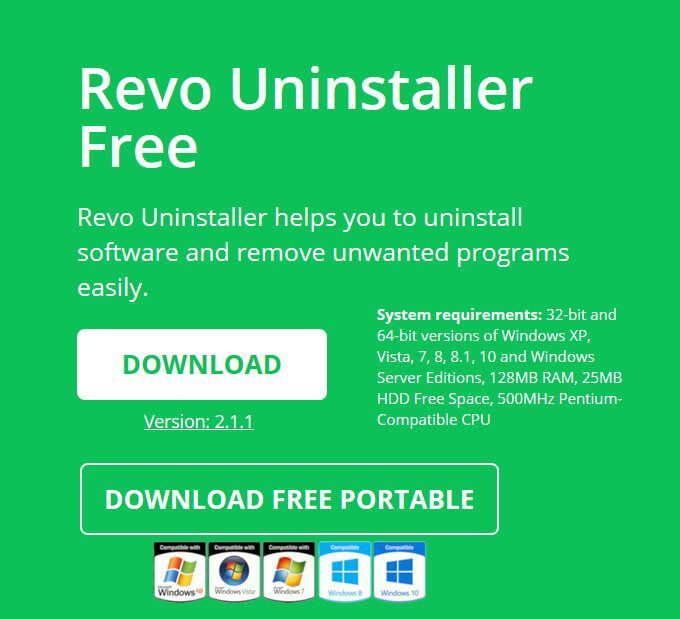
MyCleanPC
MyCleanPC یکی دیگر از تمیزکنندگان رجیستری سیستم است. جامعه مایکروسافت به شدت توصیه می کند از MyCleanPC و برنامه های دیگر که ادعا می کنند رجیستری شما را تمیز و سیستم خود را بهینه کنید ، استفاده کنید.
در عوض ، آنها اغلب با از بین بردن تنظیمات و پرونده های لازم و ویندوز غیرقابل استفاده ، به سیستم آسیب می رسانند. p>
Windows Defender مایکروسافت از قبل نصب شده و درون سیستم عامل ساخته می شود. این برنامه MyCleanPC و فایلهای برچسب همراه را به عنوان یک برنامه بالقوه ناخواسته تشخیص می دهد. ویندوز مدافعرا در نوار جستجو تایپ کرده و روی آن کلیک کنید.
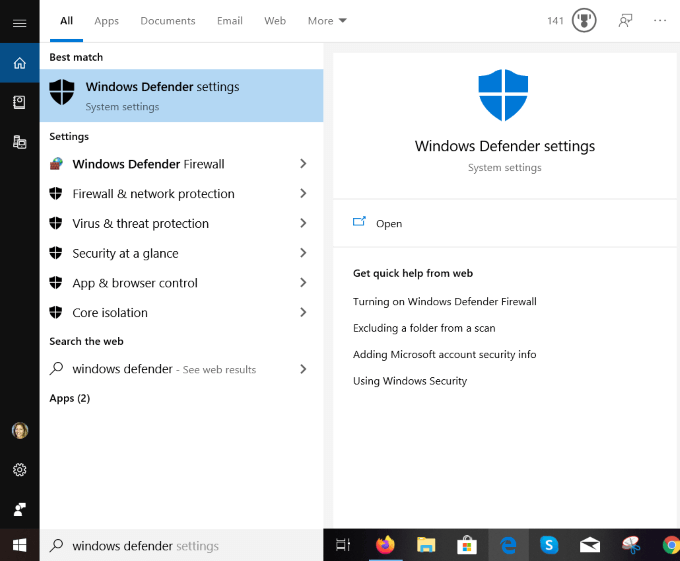
جاوا
فقط برخی از ویژگی های برخی از برنامه ها مانند LibreOffice و Apache OpenOffice برای اجرای صحیح به Java نیاز دارند.
جاوا روی جدیدترین مرورگرها اجرا کنید. اگر برنامه نویس Android نباشید یا از نرم افزاری تخصصی استفاده نکرده اید که به Java نیاز دارد ، شما باید آن را حذف کنید هستید.
حداقل ، اطمینان حاصل کنید که از جدیدترین نسخه جاوا استفاده می کنید تا از قرار گرفتن در معرض خطر حفظ حریم خصوصی و رایانه خود جلوگیری کنید.

اگر نمی دانید آیا به Java نیاز دارید ، مطمئن شوید که آخرین نسخه را اجرا می کنید.
QuickTime
QuickTime در حال حاضر در MacOS به عنوان پخش کننده ویدیو اپل استفاده می شود. با این حال ، نسخه ویندوز از سال 2016 پشتیبانی نمی شود. همچنین دارای چندین آسیب پذیری مهم است و به همین دلیل دیگر برای دستگاه های ویندوز ایمن نیست.
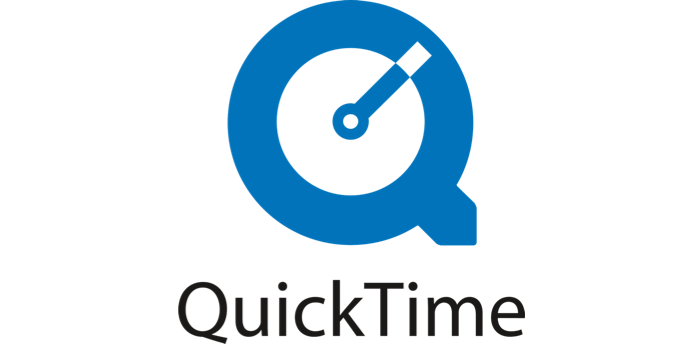
چاپگر کوپن
چاپگر ویندوز کوپن دسترسی به معاملات از طرف Coupons.com با این حال ، این نرم افزار اغلب با برنامه های دیگر همراه است ، و بسیاری از کاربران متوجه نیستند که آن را نصب کرده اند. شما می توانید بدون بارگیری هیچ نرم افزاری از همان برنامه استفاده کنید.
چاپگر کوپن را با همان فرآیند حذف نصب منظم به شرح زیر حذف کنید: کنترل پنل>برنامه ها و ویژگی ها>>چاپگر کوپنرا توسط Coupons.com>حذف نصبانتخاب کنید.
Microsoft Silverlight
Microsoft Silverlight یک چارچوب وب است که برای اجرای برنامه های اینترنتی ایجاد شده و مانند Adobe Flash است. دیگر از مرورگرهای مدرن پشتیبانی نمی شود زیرا بیشتر آنها به HTML5 منتقل شده اند.
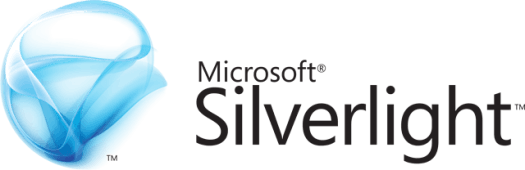
پخش کننده Shockwave
مانند Adobe Flash Player ، Shockwave Player یک افزونه runtime است. در آوریل 2019 قطع شد و دیگر برای بارگیری پیشنهاد نمی شود. می توانید با استفاده از حذف استاندارد معمولی ویندوز 10 بسیاری از برنامه ها و برنامه های فوق حذف آن را حذف کنید.
به صفحه کنترل>برنامه ها و ویژگی ها>اضافه کردن یا حذف برنامه هابروید. Shockwave Player را پیدا کنید ، بر روی آن کلیک کنید ، و سپس Uninstall.
سیم اخبار من
سیم اخبار من یک تبلیغ است را انتخاب کنید. برنامه پشتیبانی شده توسعه یافته توسط SaferBrowser که ادعا می کند دسترسی آسان به کاربران را به پوشش زنده و کانال های خبری مورد علاقه ارائه می دهد. این اغلب بدون اطلاع شما روی رایانه شما دزدکی حرکت می کند. پس از نصب ، شروع به هدایت مجدد جستجوها می کند و پنجره های مزاحم را نشان می دهد.
از آنجا که الگوی تجاری آن برای کسب درآمد از تبلیغات است ، شناخته شده است که باعث آلودگی نرم افزارهای مخرب و تبلیغاتی در برابر بدافزارها می شود. >سیم اخبار من را به طور معمول با حرکت به کنترل صفحه>برنامه ها و ویژگی ها>برنامه ها اضافه یا حذف کنیدرا حذف کنید.
<"uTorrent/h2>
uTorrent یک مشتری تورنت محبوب است در سال های اخیر ، پرتحرک ، نفخ و حتی خطرناک شده است. اکنون مورد توجه بسیاری از افراد غیرقابل اعتماد است زیرا مشخص شده است که با نرم افزار استخراج cryptocurrency همراه است ، شامل پیشنهاداتی برای مرورگرهای ناخواسته است و منابع سیستم شما را هدر می دهد.

برای حذف uTorrent ، ابتدا سعی کنید آن را در لیست برنامه های رایانه خود پیدا کنید و از حالت عادی استفاده کنید روش حذف اگر نمی توانید uTorrent ذکر شده را پیدا کنید ، از یکی از روشهای زیر استفاده کنید.
دستی حذف و حذف سمت چپ
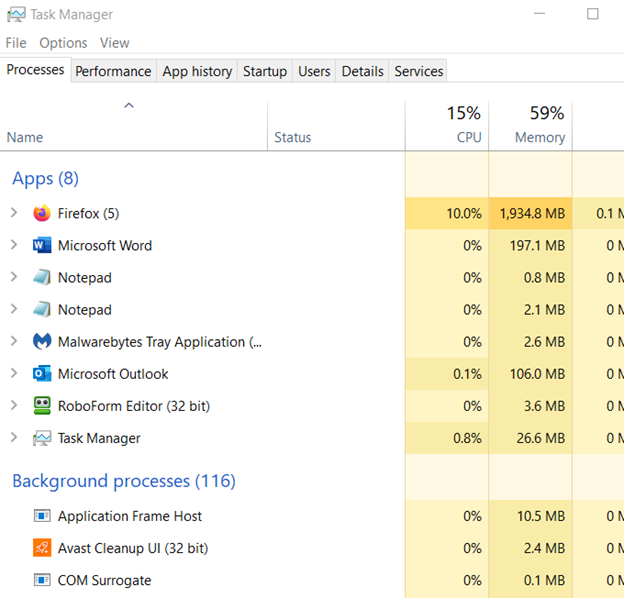
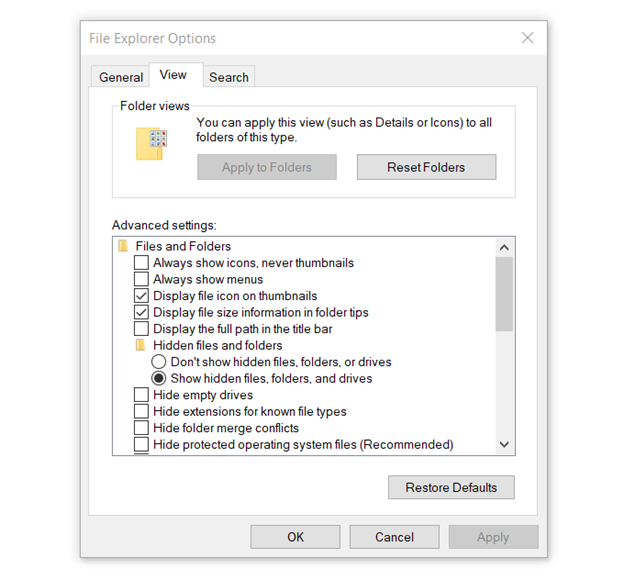
برنامه ها و برنامه های ذکر شده در بالا ضروری نیستند زیرا آنها به هیچ هدف مفیدی نمی رسند و می توانند سیستم شما باشند. صدمه. اگر متوجه شدید که به یکی از آنها دوباره احتیاج دارید یا می خواهید ، می توانید مجدداً آنرا نصب کنید.
همیشه ایده خوبی است که کامپیوتر خود را با پاک کردن برنامه ها و برنامه های ناخواسته ویندوز 10 که دیگر نیازی به آن ندارید یا تمایل دارید تمیز نگه دارید.